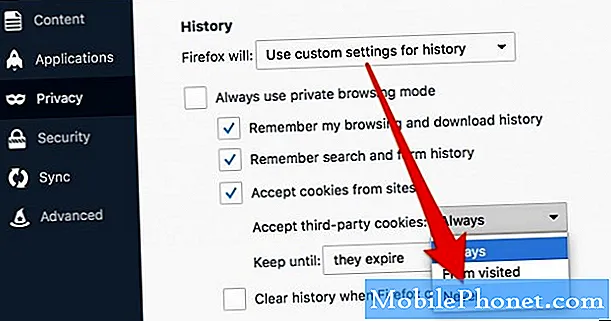
Садржај
Питате се како да блокирате колачиће независних произвођача да чувају ваше податке приликом посете одређеним веб локацијама? Ако је то случај, онда је овај пост за вас. Ево кратког водича о томе како да блокирате колачиће независних произвођача на Галаки С20.
Када посетите веб локацију, веб сервери прослеђују поруке вашем веб прегледачу. Ове поруке су мале датотеке које се чувају у прегледачу. А ове датотеке се називају колачићима. У тим датотекама се налазе подаци који се односе на веб страницу коју посећујете, заједно са осталим информацијама које сте тој страници дали.
Иако је већина колачића сама по себи безопасна, можда постоје неке веб странице које су развијене за прикупљање колачића у не баш добре сврхе. На пример, веб локације за онлајн куповину обично користе колачиће који би бележили ваше личне податке док улазите на веб локацију и спремали све ставке у своју електронску корпу за куповину, тако да више нећете морати поново да уносите исте податке приликом следеће посете.
Ако сте некако забринути због приватности и сигурности података, можете једноставно да конфигуришете прегледач тако да блокира колачиће независних произвођача да чувају ваше податке. Читајте даље да бисте сазнали како да се ово догоди.
Једноставни кораци за блокирање колачића независних произвођача у апликацији Галаки С20 Цхроме
Потребно време: 5 минута
Следећи кораци ће вам помоћи да спречите да независни колачићи чувају и читају податке о колачићима у апликацији прегледача Гоогле Цхроме. У случају да имате проблема да следите дата упутства, обезбедио сам и снимке екрана који ће служити као визуелни прикази. А ево како то иде.
- Отворите апликацију Цхроме да бисте започели.
Обично се налази међу осталим апликацијама у Гоогле директоријуму са екрана апликација.
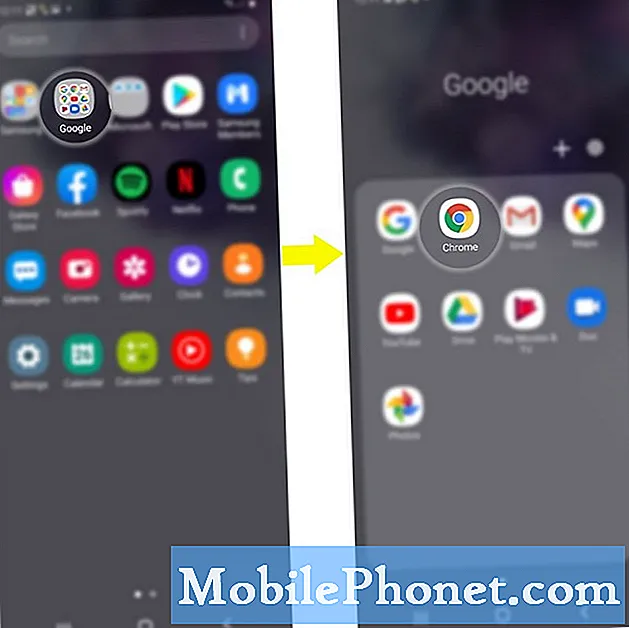
- На главном екрану апликације Цхроме додирните икону Мени.
Представљене су тачкама са три вертикалне тачке у горњем десном углу екрана.
Отвориће се брзи мени са листом подтачака.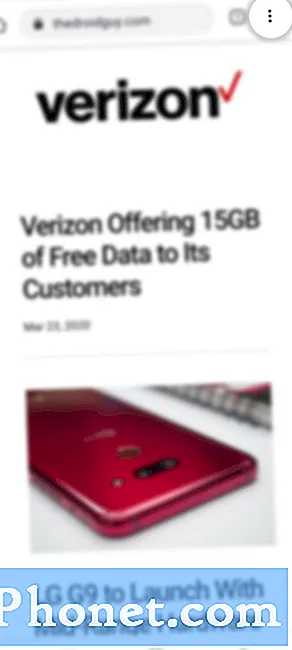
- Померите се надоле из менија и додирните Подешавања.
Ако се то затражи, одаберите Гоогле налог који желите да користите.
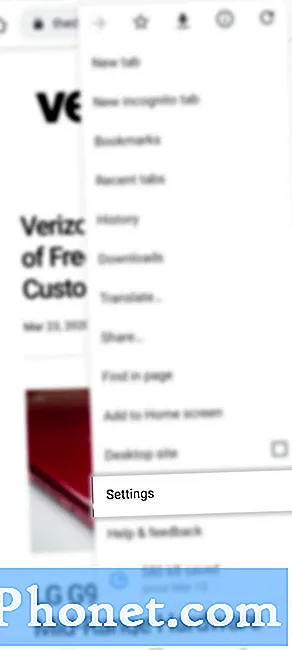
- Померите се надоле и тапните на Подешавања сајта.
На следећем екрану видећете листу свих веб локација и поставки садржаја које треба конфигурисати.
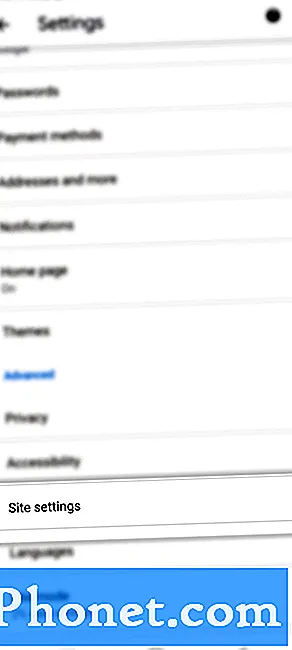
- Додирните Колачићи да бисте наставили.
Приказаће се следећи екран са опцијама блокирања.
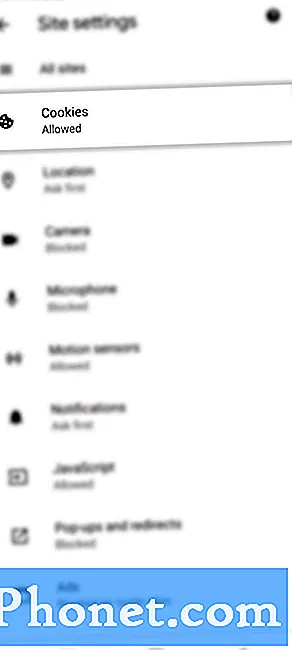
- Додирните да бисте означили поље за потврду поред Блокирај колачиће независних произвођача.
Означавањем овог оквира тражићете од прегледача да спречи да веб локације независних произвођача чувају и читају податке о колачићима.
Такође можете додати неке изузетке ако желите да блокирате колачиће само за одређену веб локацију. Једноставно припремите УРЛ веб локације, јер ће се од вас тражити да је додате касније.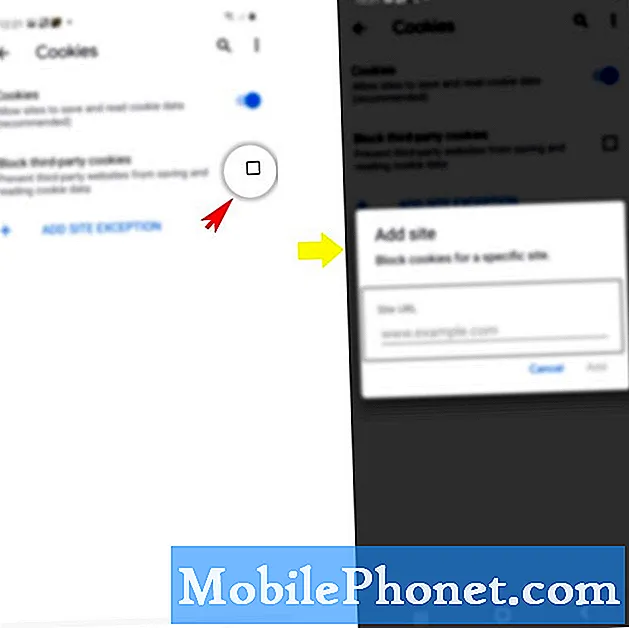
Алати
- Андроид 10, један УИ 2.0 и новији
Материјали
- Галаки С20, Галаки С20 Плус, Галаки С20 Ултра
Овим подешавањем, сви колачићи и подаци о веб локацијама са других сајтова биће блокирани чак и ако је та локација дозвољена на вашој листи изузетака.
У прегледачу Гоогле Цхроме постоје две врсте колачића и то су колачићи прве стране и колачићи треће стране.
Независни колачићи су они које креира веб локација коју посећујете, док независне колачиће креирају друге веб локације које поседују део садржаја, укључујући огласе или слике са веб локације или веб странице коју посећујете.
Осим што блокира све колачиће, Цхроме нуди и опцију брисања постојећих колачића и подешавање подешавања за одређене веб локације.
Брисањем свих колачића одјавићете се са веб локација на које сте тренутно пријављени и сачуване поставке могу бити избрисане.
И то покрива све у овом упутству. Обавештавајте вас о свеобухватнијим упутствима, саветима и триковима који ће вам помоћи да максимално искористите свој нови паметни телефон Самсунг галаки с20.
Такође можете погледати наш ИоуТубе канал да бисте прегледали још видео упутстава за паметне телефоне и водича за решавање проблема.
ТАКОЂЕ ПРОЧИТАЈТЕ:Како се помоћу биометрије обезбеђује Галаки С20 [Биометрицс Аутхентицатион]


